Så här spelar du in 4K-video på iPhone

Om du har en iPhone 6 eller nyare kan du ändra den hastighet och upplösning där din telefon tar in inspelad video och slow motion-video. Om du föredrar att använda mindre lagringsutrymme och verkligen bara tittar på dina videoklipp på din telefon kan en lägre upplösning hjälpa dig spara utrymme. Om du vill ha högre upplösningsupptagningar (som 4K) eller mjukare video (som 60fps), stöter du på inställningarna lite lagringsutrymme, men det kan vara värt det för dig.
Tyvärr kan du inte justera dessa inställningar i flyg från kamerans app. Du måste dyka i Inställningar för att göra justeringen. Så här gör du.
Slå på din inställningsapp, rulla ner en bit och tryck sedan på "Foton och kamera".
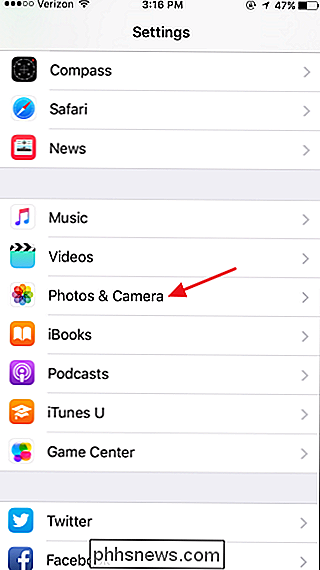
På sidan Foton och kameror trycker du på "Spela in video" -inställningen.
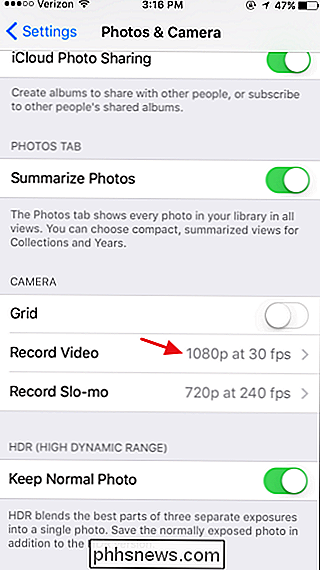
RELATED: Hur 4K-kameror jämförs med 4K-video från din smartphone
På sidan "Spela in video" trycker du på upplösningen och hastigheten där du vill spela in vanlig video. Som standard tar iPhone upp video i 1080p vid 30 bilder per sekund (bilder per sekund). I allmänhet ger en högre upplösning dig bättre kvalitet, särskilt på större skärmar. Och 4K-video kan vara bra om du har en 4K-bildskärm, men du borde inte förvänta dig samma kvalitet som du kan få från en dedikerad 4K-kamera. Att bumpa upp bildfrekvensen ger dig vanligtvis en mjukare video än en lägre bildfrekvens vid samma upplösning. Den enda verkliga nackdelen med de högre inställningarna är hur många lagringsutrymme videor tar upp på din telefon. IOS ger dig lite praktisk information längst ner på sidan som visar hur mycket utrymme en minuts video kommer att förbrukas för varje minut av video.
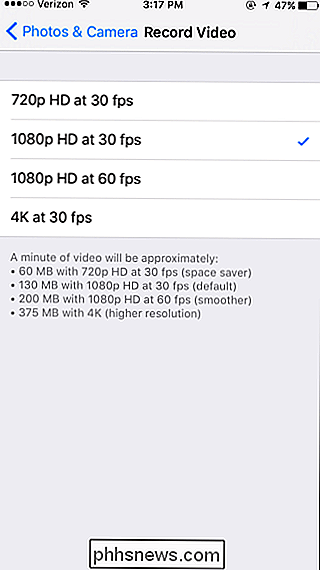
Du kan också justera kvaliteten på slo-mo-videon du spelar in. Tillbaka på sidan Foton och kameror, tryck på "Record Slo-Mo" -inställningen.
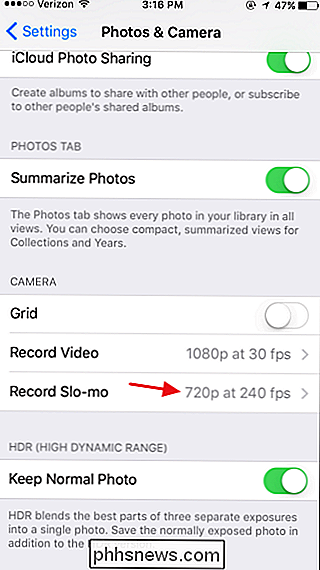
Du har egentligen bara två alternativ här och stötar på din video upp till 1080p från standard 720p kommer till en betydande kostnad för bildränta. Medan de resulterande videoklippen ser skarpare ut, kommer du att förlora en bra smidighet. Spela med de två inställningarna och se vad som bäst passar dig utifrån vilka typer av ämnen du filmar.
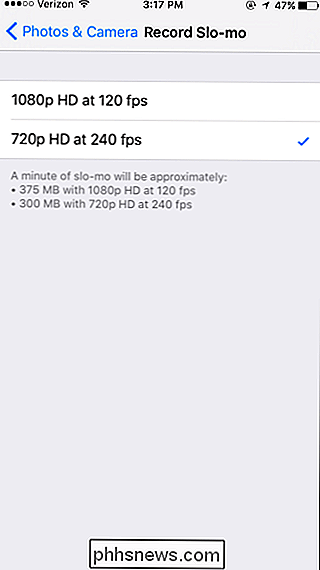
Och det är allt det finns! Justering av hastighet och upplösning av videoklipp du fotograferar kan hjälpa dig att maximera antingen ditt lagringsutrymme eller kvaliteten på dina inspelningar eller slå precis rätt balans mellan de två.

Hur man skapar den ultimata USB-nyckelringen för att lösa något datorproblem
Om du är "datorkillen" (eller tjejen) till dina vänner och familj, är du noga bett att diagnostisera och lösa sina problem regelbundet. Om du inte kan stå för att berätta för dem att lämna dig ensam, kan du lika väl omfamna din roll och komma förberedd med en nyckelring full av flash-enheter för att styra dem alla.

Hur man snabbt raderar många gamla Facebook-inlägg
Det är enkelt att radera ett Facebook-inlägg i taget, men det finns inget inbyggt sätt att radera inlägg i batch. För det måste du vända dig till en webbläsare. RELATERAD: Hur man gör Facebook mindre irriterande Facebook har haft några få månader. Cambridge Analytica fiasco är bara det senaste som gör att människor omprövar hur Facebook passar in i sina liv.



